Page 1
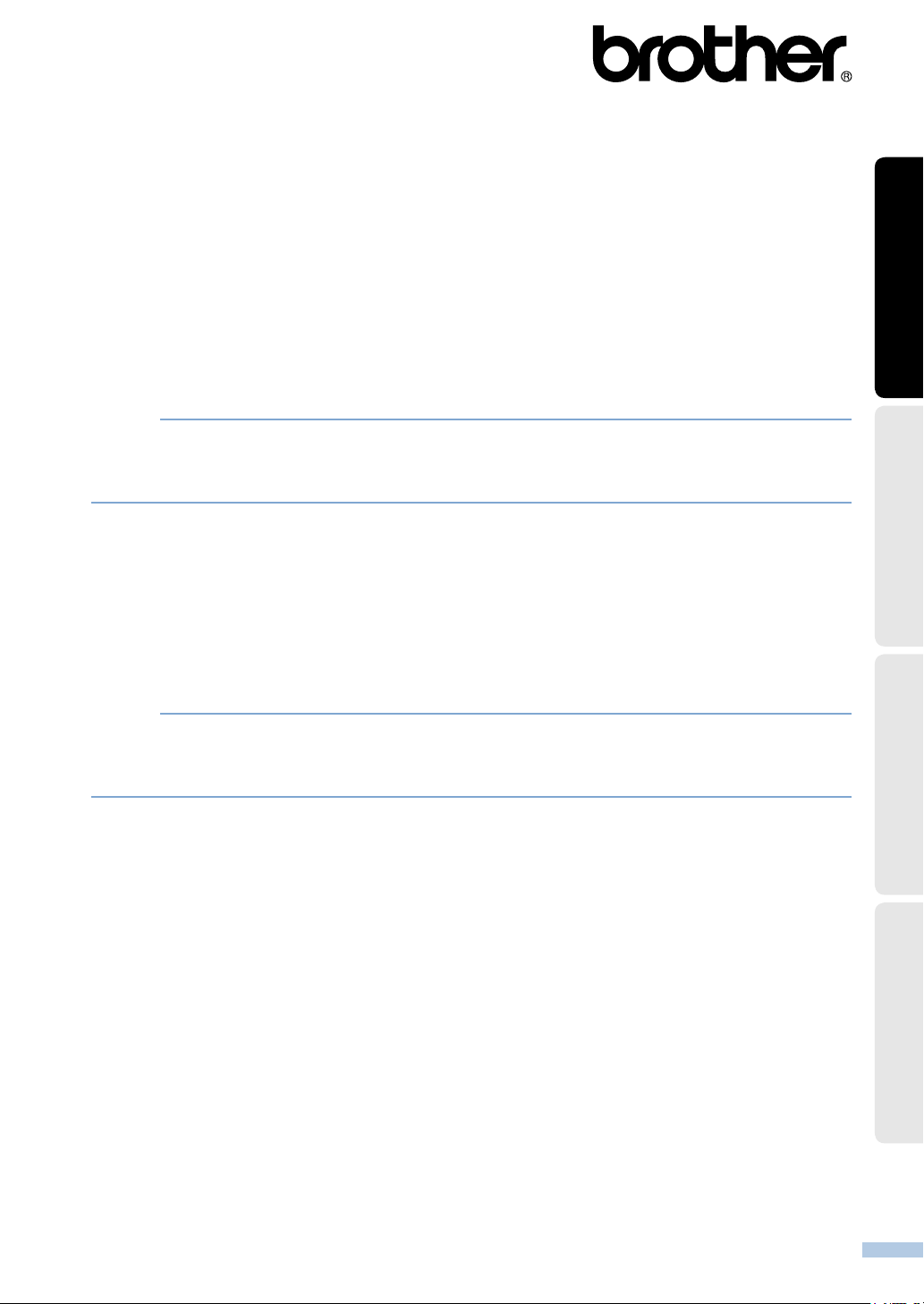
User Settings on Color/Mono
Users can change the Color/Mono settings on the printer driver as follows:
Auto
The machine checks the content of the document for color. If color is detected anywhere
in the document, it will print the whole of the document using all the colors. In other words,
it will mix some of the toners to help achieve every shade detected in the document,
increasing the density of toner applied to the page. If no color content is detected, it will
print the document in monochrome.
The default setting on your machine is Auto.
NOTE
The machine’s color sensor is very sensitive and may perceive faded black text or an offwhite background as color. If you know that your document is black and white and you want
to conserve color toner, select Mono mode.
Color
Whether the document contains color or just monochrome, your machine will print the
document using all the colors.
Mono
Select this mode if the document has only black and grayscale text and/or objects. If your
document contains color, this mode prints the document in 256 levels of gray using the
black toner.
English Español
Français
NOTE
If either the Cyan, Magenta or Yellow toner reaches the end of its life while printing a color
document, the print job cannot be completed. You can cancel your print job and choose to
start the print job again in Mono mode, as long as Black toner is available.
For more information about the settings in the printer driver, see User’s Guide: Driver and
Software (For HL-XXXX) or Software User’s Guide (For DCP-XXXX/MFC-XXXX).
Português brasileiro
1
Page 2
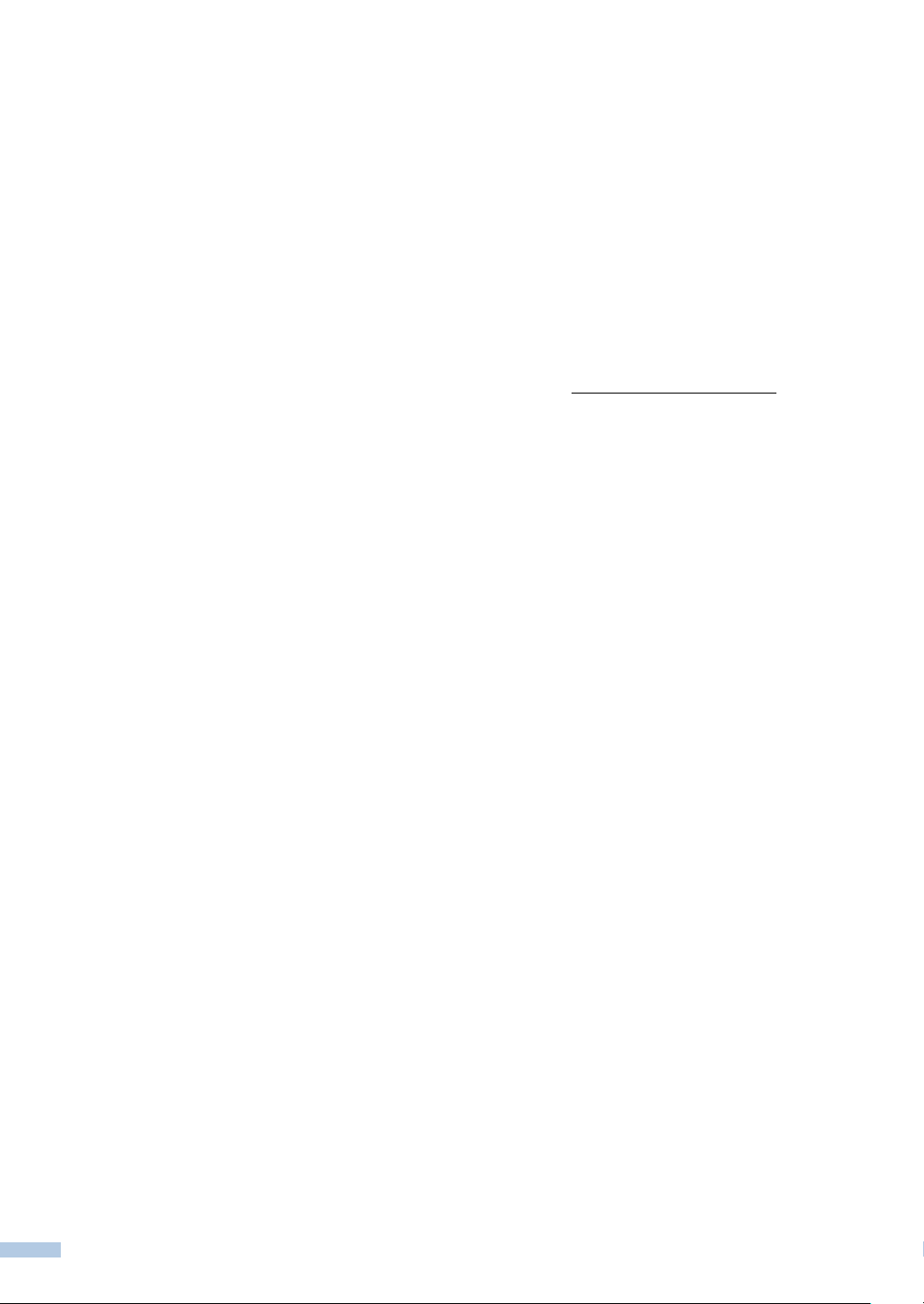
Toner Cartridge Life
This product detects the life of the toner cartridges using the following two methods:
Detection by counting the dots of each color that are necessary to create an image
■
Detection by counting the rotations of the developer roller
■
This product has a function that will count the dots of each color used to print every document
and the rotations of each toner cartridge’s developer roller. The print operation will stop when
either one of the upper limits are reached. The upper limit is set above the number of dots or
rotations that would be required for the cartridge to perform consistently with its advertised
page yield (for more information on page yield, please visit www.brother.com/pageyield).
This function is intended to reduce the risk of poor print quality and damage to the printer.
There are two messages that indicate when the toner nears or reaches its life end:
Toner Low and Replace Toner.
Toner Low is displayed on the LCD when the number of dots or rotations of the
developer roller nears its maximum count: Replace Toner is displayed on the LCD
when the number of dots or rotations of the developer roller reaches its maximum count.
Color Correction
The number of developer roller rotations that are counted may not only be for normal operations
such as printing and copying, but also for machine adjustments, such as Color Calibration and
Color Registration.
Color Calibration (Adjustment of Color Density)
■
To obtain stable print quality, the density of each toner cartridge needs to be maintained at
a xed value. If the density balance between the colors cannot be kept, the tint becomes
unstable, and accurate color reproduction becomes unavailable. The toner density can
change due to chemical changes to the toner that affect its electrical charge, deterioration
of the developer unit, and temperature and humidity levels in the device. When calibration
occurs, the density level adjustment test patterns are printed on the belt unit.
Calibration is mainly performed at the following times:-
When the user manually selects calibration from the operation panel or the printer driver.
(Please perform calibration if color density needs to be improved.)
When a used toner cartridge is replaced with a new one.
When the printer senses that the ambient temperature and humidity have changed.
-
When a specied number of printed pages is reached.
-
Color Registration (Correction of Color Position)
■
In this device, the drum and developer unit are prepared for black (K), yellow (Y), magenta
(M), and cyan (C), respectively. Four color images are combined into one image, and
therefore color registration errors (i.e., how the four color images align) might occur. When
registration errors occur, registration correction test patterns are printed on the belt unit.
Registration is mainly performed at the following times:-
When the user manually selects registration from the operation panel.
(Please perform registration if a color registration error needs to be corrected.)
When the top cover is opened and closed.
-
When a specied number of printed pages is reached.
-
2
Page 3

Paramètres utilisateur en Couleur/Mono
Les utilisateurs peuvent modier les paramètres couleur/mono du pilote d’imprimante comme
suit :
Auto
L’appareil examine le contenu du document pour en analyser les couleurs. S’il détecte la
présence de couleurs dans le document, il imprimera l’intégralité du document en couleur.
En d’autres termes il mélange l’encre de plusieurs toners pour obtenir chaque nuance
détectée dans le document, ce qui augmente la densité du toner appliqué à la page. Si
aucune couleur n’est détectée, il imprimera le document en monochrome.
Le paramètres par défaut sur l’appareil est Auto.
REMARQUE
Le capteur de couleurs de l’appareil est très sensible et peut considérer une encre noire plus
pâle ou un arrière-plan blanc cassé comme une couleur à part entière. Si vous savez que
votre document est en noir et blanc et voulez économiser le toner, sélectionnez le mode
Mono.
Couleur
Que le document soit en couleur ou monochrome, votre appareil imprimera le document
en utilisant toutes les couleurs.
Mono
Sélectionnez ce mode si le document ne contient que du texte et/ou des objets en noir ou
en niveaux de gris. Si le document est en couleur, ce mode imprime le document grâce
aux 256 niveaux de gris possibles par le biais du toner noir.
English Español
English Français Español
REMARQUE
Si le toner Cyan, Magenta ou Jaune arrive en n de vie pendant l’impression d’un document
en couleur, le travail d’impression ne peut pas être terminé. Vous pouvez alors annuler votre
travail d’impression et choisir de relancer le travail d’impression en mode Mono pourvu que
du toner noir soit disponible.
Pour plus d’informations sur les paramètres du pilote d’imprimante, voir le Guide de l’utilisateur :
Pilote et logiciel (pour HL-XXXX) ou le Guide utilisateur - Logiciel (pour DCP-XXXX/MFC-XXXX).
Português brasileiro
Português brasileiro
3
Page 4
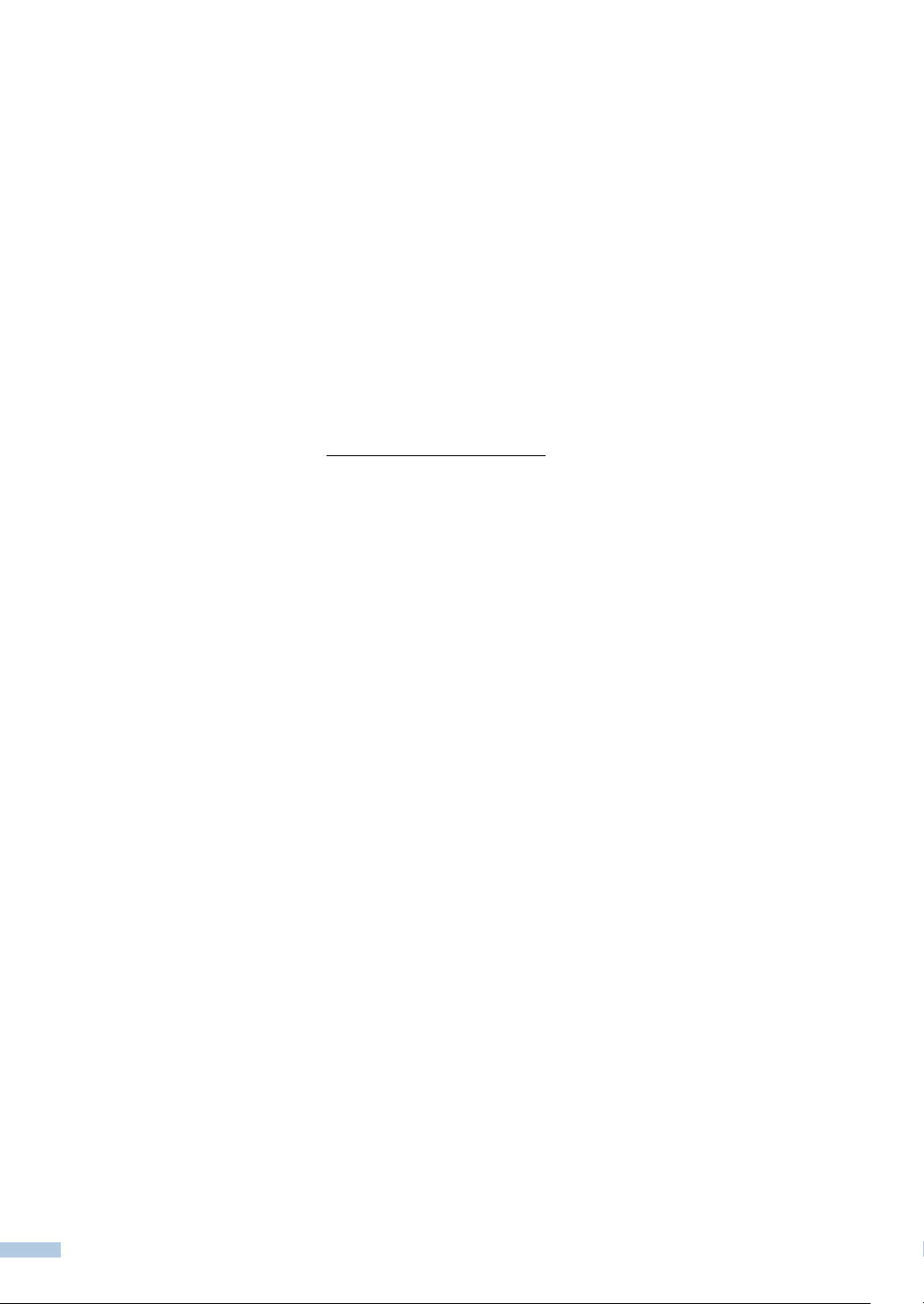
4
Durée de vie de la cartouche de toner
Ce produit détecte la durée de vie des cartouches de toner par les deux méthodes suivantes :
Comptabilisation du nombre de points de chaque couleur nécessaires à la création
■
d’une image
Comptage des rotations du rouleau du développeur
■
Ce produit possède une fonction permettant de compter les points des différentes
couleurs utilisées pour imprimer chaque document ainsi que les rotations du rouleau du
développeur de chaque cartouche de toner. L’opération d’impression s’arrête dès que
l’une ou l’autre des limites supérieures est atteinte. La limite supérieure est xée au-delà
du nombre de points ou de rotations nécessaires à la cartouche pour atteindre le
rendement de page annoncé (pour plus d’informations sur le rendement de page,
rendez-vous à l’adresse www.brother.com/pageyield).
Cette fonction est prévue pour réduire le risque de qualité d’impression médiocre et
d’endommagement de l’imprimante.
Deux messages signalent que le toner approche ou atteint la n de sa durée de vie :
Toner faible et Remplacer toner.
Toner faible s’afche sur l’écran ACL lorsque le nombre de points ou de rotations du
rouleau du développeur est proche du nombre maximum : Remplacer toner s’afche
sur l’écran ACL lorsque le nombre de points ou de rotations du rouleau du développeur
atteint le nombre maximum.
Correction des couleurs
Le nombre de rotations du rouleau du développeur qui est comptabilisé concerne non
seulement les opérations normales comme l’impression ou la copie, mais également les
ajustements de l’appareil (étalonnage ou enregistrement des couleurs).
Étalonnage des couleurs (ajustement de la densité des couleurs)
■
Pour obtenir une qualité d’impression stable, la densité de chaque cartouche de toner doit
être maintenue à un niveau xe. Si l’équilibre de la densité entre les couleurs ne peut pas
être conservé, la teinte ne sera pas homogène et la reproduction précise des couleurs
sera impossible. La densité du toner peut varier en raison d’altérations chimiques du toner
qui affectent sa charge électrique, de la détérioration du développeur et de la température
et de l’humidité à l’intérieur de l’appareil. Lors de l’étalonnage, les mires de test
d’ajustement du niveau de densité s’impriment sur la courroie.
L’étalonnage intervient principalement dans les conditions suivantes :
Lorsque l’utilisateur sélectionne manuellement l’étalonnage sur le panneau de
commande ou dans le pilote d’imprimante.
(Veuillez effectuer un étalonnage si la densité de couleur doit être améliorée.)
Lorsque la cartouche de toner usagée est remplacée par une nouvelle.
Lorsque l’imprimante détecte que la température ambiante et le niveau d’humidité ont
changé.
Lorsque le nombre indiqué de pages imprimées est atteint.
-
Page 5

Enregistrement des couleurs (correction de la position des couleurs)
■
Dans cet appareil, le tambour et le développeur sont préparés pour le noir (N), le jaune
(J), le magenta (M) et le cyan (C), respectivement. Quatre images en couleur sont
combinées en une seule de sorte que des erreurs d’enregistrement des couleurs (c’est-à-
dire la manière dont les quatre images sont alignées) peuvent se produire. En cas
d’erreurs d’enregistrement, les mires de test de correction de l’enregistrement s’impriment
sur la courroie.
L’enregistrement intervient principalement dans les conditions suivantes :
Lorsque l’utilisateur sélectionne manuellement l’enregistrement sur le panneau de
commande.
(Veuillez effectuer un enregistrement si une erreur d’enregistrement de couleur doit
être corrigée.)
Lorsque le capot supérieur est ouvert et refermé.
Lorsque le nombre indiqué de pages imprimées est atteint.
-
English Français Español
Português brasileiro
5
Page 6

Ajustes de usuario sobre Color/Monocromo
El usuario puede cambiar los ajustes de Color/Monocromo en el controlador de impresora de la
siguiente manera:
Automática
El equipo comprueba si el documento contiene color. Si detecta color en alguna parte del
documento, lo imprimirá en su totalidad usando todos los colores. Dicho de otro modo,
mezclará algunos de los tóneres para obtener cada uno de los tonos que detecte en el
documento, lo que aumentará la densidad del tóner aplicado a la página. Si no se detecta
contenido en color, imprimirá el documento en monocromo.
El ajuste predenido en el equipo es Automática.
NOTA
El sensor de color del equipo es muy sensible y puede percibir un texto negro difuminado o
un fondo blanco cremoso como color. Si está seguro de que el documento es en blanco y
negro y desea ahorrar tóner de color, seleccione el modo Monocromo.
Color
Si el documento contiene color o es solo monocromo, el equipo lo imprimirá usando todos
los colores.
Monocromo
Seleccione este modo si el documento solamente tiene texto u objetos negros o en escala
de grises. Si el documento contiene color, este modo lo imprimirá con 256 niveles de gris
usando el tóner negro.
NOTA
Si se agotan el tóner cian, magenta o amarillo mientras se está imprimiendo un documento
en color, el trabajo de impresión no se podrá completar. Cancele el trabajo de impresión y
comiéncelo de nuevo en modo Monocromo, siempre que quede tóner negro.
Para más información sobre la conguración del controlador de impresora, consulte la
Guía del usuario: Controlador y software (con HL-XXXX) o la Guía del usuario de
software (con DCP-XXXX/MFC-XXXX).
6
Page 7

Duración del cartucho de tóner
El producto detecta la duración de los cartuchos de tóner mediante los siguientes dos métodos:
Detección contando los puntos de cada color necesarios para crear una imagen
■
Detección contando las rotaciones del rodillo de revelado
■
Este producto tiene una función que cuenta los puntos de cada color usados para imprimir
cada documento y las rotaciones del rodillo de revelado de cada cartucho de tóner. La
operación de impresión se detendrá cuando una de las funciones alcance el límite superior.
Dicho límite superior está establecido sobre la base del número de puntos o rotaciones que
serían necesarios para un resultado adecuado al rendimiento por página detectado (para
más información sobre el rendimiento por página, consulte www.brother.com/pageyield).
Esta función sirve para reducir el riesgo de que la calidad de impresión empeore y se
produzcan desperfectos en el equipo.
Existen dos mensajes que indican que el tóner está agotándose o se ha agotado:
Tóner bajo y Sustituir tóner.
Tóner bajo aparece en la pantalla LCD cuando el número de puntos o rotaciones del
rodillo de revelado se acerca a su cuenta máxima; Sustituir tóner aparece en la
pantalla LCD cuando el número de puntos o rotaciones del rodillo de revelado alcanza
su cuenta máxima.
Corrección del color
El número de rotaciones del rodillo de revelado que se cuentan puede no ser solamente por
operaciones normales, como imprimir y copiar, sino también para ajustes del equipo, como
calibración del color o registro del color.
English Español
Français
Calibración del color (ajuste de la densidad del color)
■
Para obtener una calidad de impresión constante, la densidad de todos los cartuchos de
tóner debe mantenerse en un nivel jo. Si no se puede mantener el equilibrio de densidad
entre los colores, el matiz se vuelve inestable, y deja de ser posible la reproducción
precisa de los colores. La densidad del tóner puede cambiar debido a cambios químicos
en el tóner que afecten a su carga eléctrica, al deterioro de la unidad de revelado o a los
niveles de temperatura y humedad en el equipo. Cuando se produce la calibración, se
imprimen patrones de prueba para ajustar el nivel de la densidad en la unidad de correa.
La calibración se realiza fundamentalmente en las siguientes ocasiones:-
Cuando el usuario selecciona manualmente la calibración en el panel de mando o el
controlador de impresora.
(Realice la calibración si es necesario mejorar la densidad del color.)
Cuando se sustituye un cartucho de tóner usado con uno nuevo.
Cuando la impresora detecta que la temperatura y la humedad ambientes han
cambiado.
Cuando se alcanza un número de páginas impresas determinado.
-
Português brasileiro
7
Page 8

Registro del color (corrección de la posición del color)
■
En este equipo, las unidades de tambor y revelado están preparadas para negro (K),
amarillo (Y), magenta (M) y cian (C) respectivamente. Se combinan cuatro imágenes en
color en una sola imagen, de forma que pueden producirse errores de registro del color
(por ejemplo, cómo se alinean las cuatro imágenes). Si se producen errores de registro
del color, se imprimen patrones de prueba de corrección del registro en la unidad de
correa.
El registro se realiza fundamentalmente en las siguientes ocasiones:-
Cuando el usuario selecciona manualmente el registro en el panel de mando.
(Realice el registro si es necesario corregir un error de registro del color.)
Cuando la cubierta superior se abre y se cierra.
-
Cuando se alcanza un número de páginas imprimidas determinado.
-
8
Page 9

Congurações Colorida/Mono do Usuário
Os usuários podem alterar as congurações Colorida/Mono no driver da impressora da
seguinte forma:
Automático
A máquina verica o conteúdo do documento em relação às cores. Se forem detectadas
cores em algum lugar do documento, a impressora irá imprimir todo o documento usando
todas as cores. Em outras palavras, ela irá misturar alguns dos toners para atingir cada
tonalidade no documento, aumentando a densidade de toner aplicada na página. Se
nenhum conteúdo colorido for detectado, a impressora irá imprimir o documento em
monocromático.
A conguração padrão na sua máquina é Automático.
English Español
OBSERVAÇÃO
O sensor de cor da máquina é muito sensível e pode perceber textos em preto desbotado
ou um fundo quase branco como cores. Se você tiver certeza de que seu documento é
preto e branco e deseja conservar o toner colorido, selecione o modo Mono.
Colorida
Se o documento possuir cor ou apenas preto e branco, sua máquina irá imprimir o
documento usando todas as cores.
Mono
Selecione esse modo se o documento possuir somente texto e/ou objetos em preto ou
escala de cinza. Se seu documento possuir cor, esse modo imprimirá o documento em
256 níveis de cinza usando o toner preto.
OBSERVAÇÃO
Se o toner Ciano, Magenta ou Amarelo atingir o m de sua vida útil durante a impressão de
um documento colorido, o trabalho de impressão não poderá ser concluído. Você pode
cancelar seu trabalho de impressão e optar por iniciar o trabalho de impressão novamente
no modo Mono, contanto que o toner Preto esteja disponível.
Para obter mais informações sobre as congurações no driver da impressora, consulte o
Manual do Usuário: Driver e software (para HL-XXXX) ou Manual do Usuário de Software
(para DCP-XXXX/MFC-XXXX).
Français
Português brasileiro
9
Page 10

10
Vida Útil do Cartucho de Toner
Esse produto detecta a vida útil dos cartuchos de toner usando os dois métodos a seguir:
Detecção por contagem de pontos de cada cor que são necessários para criar uma
■
imagem
Detecção por contagem de rotações do rolo revelador
■
Esse produto possui uma função que irá contar os pontos de cada cor usada para imprimir
todos os documentos e as rotações de cada rolo revelador do cartucho de toner. A operação
de impressão será interrompida quando um dos limites superiores for atingido. O limite
superior é denido acima do número de pontos ou rotações que são necessários para o
cartucho atuar de maneira consistente com seu rendimento de páginas anunciado (para obter
mais informações sobre o rendimento de páginas, visite www.brother.com/pageyield).
Essa função é destinada a reduzir o risco de má qualidade de impressão e danos à
impressora.
Há duas mensagens que indicam quando o nal da vida útil do toner se aproxima ou é
atingido: Pouco toner e Trocar Toner.
Pouco toner é exibido na tela LCD quando o número de pontos ou rotações do rolo
revelador se aproxima de sua contagem máxima: Trocar Toner é exibido na tela
LCD quando o número de pontos ou rotações do rolo revelador atinge sua contagem
máxima.
Correção de Cores
O número de rotações do rolo revelador que são contadas pode não ser somente para as
operações normais como impressão e cópia, mas também para ajustes da máquina, tal como
Calibração de Cores e Registro de Cores.
Calibração de Cores (Ajuste de Densidade de Cores)
■
Para se obter uma qualidade de impressão estável, a densidade de cada cartucho de
toner precisa ser mantida em um valor xo. Se o balanço de densidade entre as cores
não puder ser mantido, a tonalidade cará instável e não será possível reproduzir cores
precisas. A densidade de toner pode ser alterada devido às alterações químicas no toner
que afetam a sua carga elétrica, deterioração da unidade reveladora e níveis de umidade
e temperatura no dispositivo. Quando a calibração ocorre, os padrões de teste de ajuste
de níveis de densidades são impressos na unidade de correia.
A calibração é realizada principalmente nos seguintes momentos:
Quando o usuário seleciona manualmente a calibração a partir do painel de operação
ou do driver da impressora.
(Realize a calibração se a densidade de cores precisar ser melhorada.)
Quando o cartucho de toner usado é substituído por um novo.
Quando a impressora sente que a umidade e temperatura ambiente foram alteradas.
-
Quando um número especicado de páginas impressas é atingido.
-
Page 11

Registro de Cores (Correção de Posição de Cores)
■
Nesse dispositivo, o cilindro e a unidade reveladora são preparados para preto (K),
amarelo (Y), magenta (M) e ciano (C), respectivamente. Quatro imagens coloridas são
combinadas em uma imagem e, portanto, os erros de registro de cores (isto é, como as
quatro imagens de cor se alinham) podem ocorrer. Quando erros de registro ocorrem, os
padrões de teste de correção de registro são impressos na unidade de correia.
O registro é realizado principalmente nos seguintes momentos:
Quando o usuário seleciona manualmente o registro a partir do painel de operação.
-
(Realize o registro se um erro de registro de cores precisar ser corrigido.)
Quando a tampa superior é aberta ou fechada.
-
Quando um número especicado de páginas impressas é atingido.
-
English Español
Français
Português brasileiro
11
Page 12

Version 0
